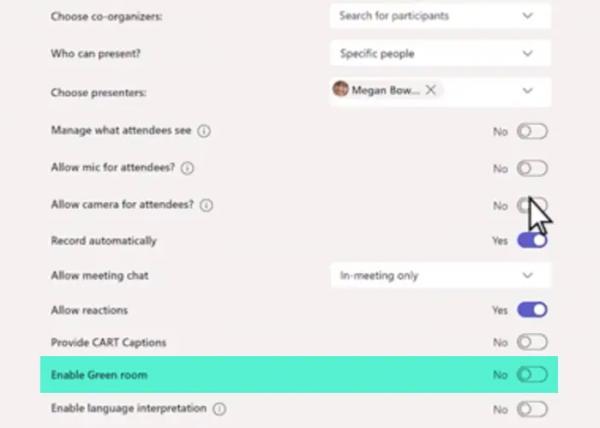В этом посте показано, как включить зеленую комнату в собрании Teams. Зеленая комната в Teams представляет собой безопасное и контролируемое пространство, где организаторы и участники собрания могут подготовиться, протестировать и подготовиться к началу собрания. Продолжайте читать, чтобы узнать, как его включить.
Что такое «зеленая комната» в Teams и какие функции она предлагает?
Функция «Зеленая комната» в Teams доступна как часть Teams Premium. Это дополнительная лицензия, предлагающая дополнительные функции, которые делают собрания более персонализированными и безопасными. Эта функция позволяет организаторам собрания изменять параметры собрания и допускать участников из вестибюля на собрание.
Green Room в настоящее время поддерживается в Teams для настольных компьютеров/веб-версии и на устройствах iOS/Android. Он предлагает несколько интересных и полезных функций как организаторам, так и докладчикам. Некоторые из них:
Программы для Windows, мобильные приложения, игры — ВСЁ БЕСПЛАТНО, в нашем закрытом телеграмм канале — Подписывайтесь:)
- Начать встречу
- Управляйте тем, что могут видеть посетители
- Просмотр подписей на собраниях
- Посмотреть/удалить участников
Как включить зеленую комнату на собрании Teams?
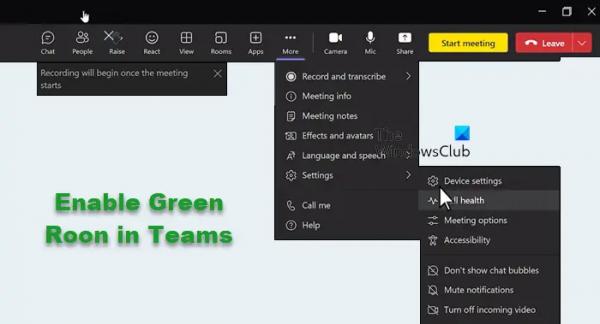
Выполните следующие действия, чтобы включить зеленую комнату в Teams:
- Откройте календарь Teams, выберите собрание или вебинар и нажмите «Параметры собрания».
- Здесь выберите «Конкретные люди» или «Только я и соорганизаторы» в раскрывающемся меню «Кто может представлять», чтобы указать докладчиков.
- Введите имена всех докладчиков в поле «Выбрать докладчиков», и они будут приглашены в качестве участника и появятся в раскрывающемся списке.
- Наконец, включите переключатель «Включить зеленую комнату» и выберите «Сохранить».
- И Вуаля! Теперь вы успешно включили зеленые комнаты на собраниях Teams.
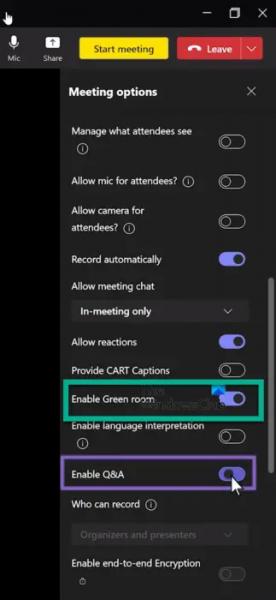
Надеюсь, это поможет.
Читайте: Как включить и просмотреть транскрипцию на собрании Teams
Как включить регистрацию заезда и освобождение номера?
Чтобы включить регистрацию и освобождение комнаты в Teams, войдите в Teams и перейдите в «Настройки» > «Настройки устройства» > «Настройки администратора» > «Настройки администратора Teams» > «Собрания». Здесь включите комнату выпуска, если никто не отметит эту опцию.
Как включить управление запросами в Microsoft Teams?
Чтобы включить управление запросами в Teams, откройте элементы управления собранием и нажмите кнопку «Дополнительные параметры». Здесь нажмите на опцию «Запросить контроль» в раскрывающемся списке. Это позволит организатору собрания решить, хотят ли они предоставить контроль участникам.